Pada tulisan kali ini saya akan mencoba menginstall Android Os for Handphone pada sebuah virtualbox .
Tahap persiapan :
Di asumsikan bahwa Virtual Box sudah ter install dengan baik
dan Andoid Os sudah di Di Download
Tahap Instalasi :
1.Jalankan Virtual BOx kemudian klik new
2. Kemudian isikan nama nya lalu pilih Os type : linux version : other
3.Alokasikan memory ,jika anda memiliki Ram yang besar maka alokasikan memory + 512 Mb
jika tidak 256 juga tidak apa - apa ..
4.Kemudian klik next aja sampai berhasil akhir (create) .
5.Setelah berhasil klik Start pada Virtual Box maka akan muncul tampilan untuk memilih lokasi
dari Os yang akan kita Install .
kurang lebih tampilannya sebagai berikut :

lalu klik gambar folder lalu cari tempat anda menyimpan Andoid OS anda ..
6. lalu klik next ,hingga Virtual Box berjalan .
7. Setelah itu akan muncul 5 pilihan ,jika anda ingin melihat terlebih dahulu tanpa harus install
pilih ,pilihan pertama .Tapi jika ingin langsung ke tahap Instalasi maka pilih pilihan no 5 .
8. Setelah dipilih menu nomor 5 maka proses layar hitam akan berjalan lalu akan muncul
tampilan Partisi .

9. Pilih create /modify partition
10. Karna pada awal tadi kita mengalokasikan 8 Gb ,maka Disk Drive yang tersedia /kosong adalah 8 Gb juga .

Nah sekarang kita tinggal membuat partisi Swap dan Androidnya .
Setelah berhasil seting virtual box pada tutorial pertama ,Sekarang kita akan lanjutkan Cara membuat partisi swap dan Linux untuk Androidnya .
Berikut caranya :
1.Pilih new (dengan menggunakan tab ,tanda arah ) kemudian pilih primary kemudian isikan size yang akan digunakan sebagai swapnya :
2.Lalu tekan enter kemudian pilih partisi add Begining ,lalu tekan enter maka akan partisi baru akan dibuat,
 masih pada partisi pertama lalu pilih type kemudian ketikkan angka 82 atau type Swap kemudian pilih write dan ketikkan yes.
masih pada partisi pertama lalu pilih type kemudian ketikkan angka 82 atau type Swap kemudian pilih write dan ketikkan yes.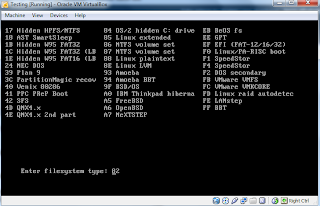
3. Lalu pada free space /partisi yang belum terpakai ,akan dibuat pastisi Androidnya ,dengan
linux extended .

4.Sama seperti langkah diatas ,arahkan ke free space ,lalu pilih new kemudian enter (dengan
catatan free space digunakan semua buat Androidnya )
5.Kemudian pilih type dengan mengetikkan 05 atau type Extended .
6.Setelah itu pilih write lalu ketikkan yes maka partisi akan terbentuk .


Jika sudah berhasil mari kita lanjut ke bagian instalasi nya ..
Setelah partisi Swap dan Androidnya terbentuk maka kita akan lanjutkan ketahap berikutnya :
Instalasi Os Androidnya .
disini saya menggunakan Android 64 bits .
Berikut langkah selanjutnya :
 1.Pada select a partition pilih yang kedua atau pada partisi Linuxnya bukan partisi swapnya .
1.Pada select a partition pilih yang kedua atau pada partisi Linuxnya bukan partisi swapnya .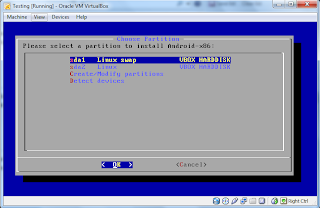
2.Pada type file system format pilih yang ext4 .

3.lalu next maka akan muncul kotak konfirmasi apakah anda benar2 mau memformat sda2 pilih
yes ,setelah itu proses formating akan berlangsung
4.Pada pilihan apakah anda ingin menginstal grub loader ,maka pilih ya .
(grub loader merupakan tampilan awal /pertama kali ketika Os booting ) .
5.Kemudian pilih yes lagi
6.Lalu akan muncul 3 pilihan maka pilih create a fake Sd card ,lalu enter aja

7. Tunggu hingga selesai ,lalu pilih Reboot .
Lalu Seting sedikit pada virtual box ,pada menu bar Device : Cd/Dvd drive hilangkan centang pada .iso dari Androidnya ,lalu kemudian poweroff virtual box ,kemudian hidupkan kembali maka akan muncul tampilan android yang telah berhasil kita Install .
Kurang lebih seperti gambar berikut :

Jika ada yang masih kurang jelas bisa tinggal komentar dibawah .
Jika semua langkah telah berhasil maka kita telah berhasil instalasi Androidnya .
By : Jerry Efrata Sitio
sumber : http://belajar-identifikasi.blogspot.com

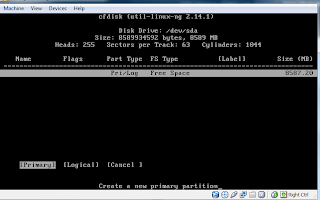

3 komentar:
buat conect ke internetnya gmana gan,..?
cara conect ke internet gmana gan,..
mohon bantuannya,..
di setting NAT aj d pilihan networknya gan
Posting Komentar